Handtekening toevoegen / aanpassen
Ik wil u in deze handleiding graag uitleggen hoe u een handtekening kunt toevoegen / aanpassen.
Het kan handig zijn om hier bijv. uw bedrijfsgegevens in vast te leggen.
Stap 1
Klik op Bestand links bovenin uw Outlook. U komt hierna in een nieuw scherm.
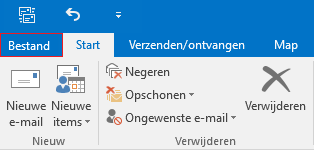
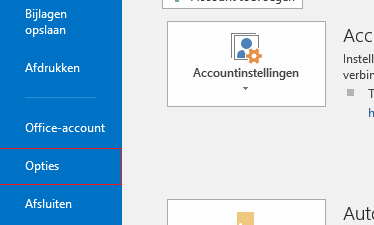
Selecteer de handtekening als u deze wilt bewerken of maak een nieuwe handtekening.
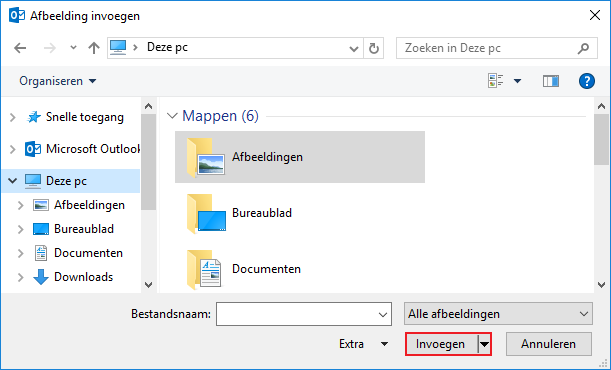
Met deze knop kun je een Hyperlink toevoegen. Zie voorbeeld hieronder:
Vergeet niet na het toevoegen / aanpassen van de handtekening op OK te drukken zodat deze wordt opgeslagen.
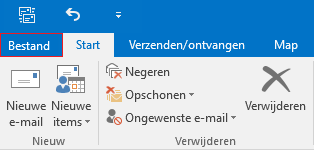
Stap 2
Klik aan de rechterzijde in het menu op Opties.
Hierna wordt u weer geleid naar uw Postvak In maar hierboven opent zich een scherm Opties voor Outlook.
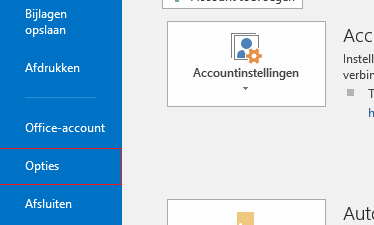
Stap 3
Kies aan de linker zijde voor E-mail en selecteer in het scherm voor Handtekeningen, aangegeven bij Handtekeningen voor berichten maken of wijzigen.
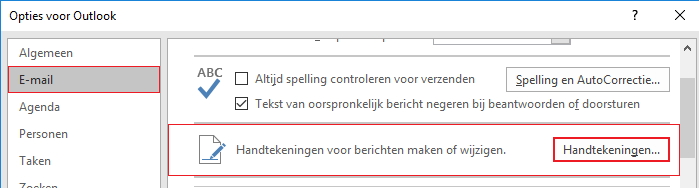
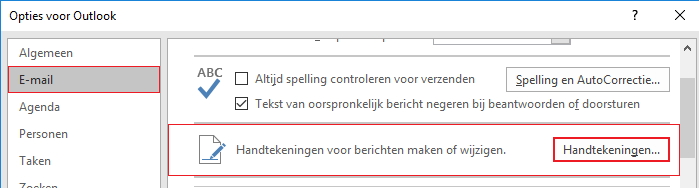
Stap 4
Het volgende scherm opent zich. Hier kunt u meerdere dingen instellen / aanpassen.
Selecteer de handtekening als u deze wilt bewerken of maak een nieuwe handtekening.
Standaard handtekening kiezen.
Handtekening bewerken in het onderstaande scherm kun je jouw handtekening samenstellen.
Druk op OK om op te slaan.
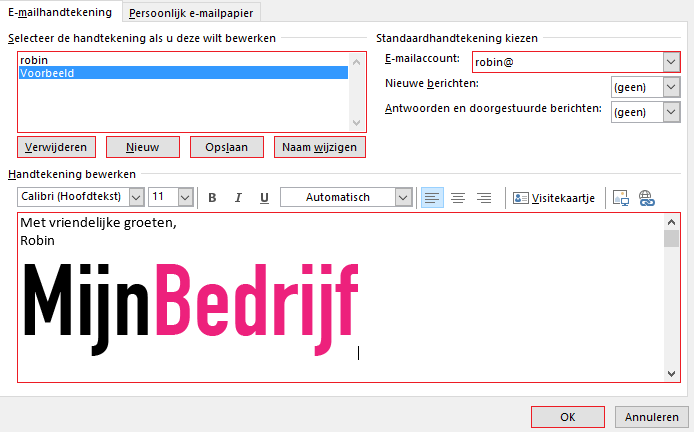
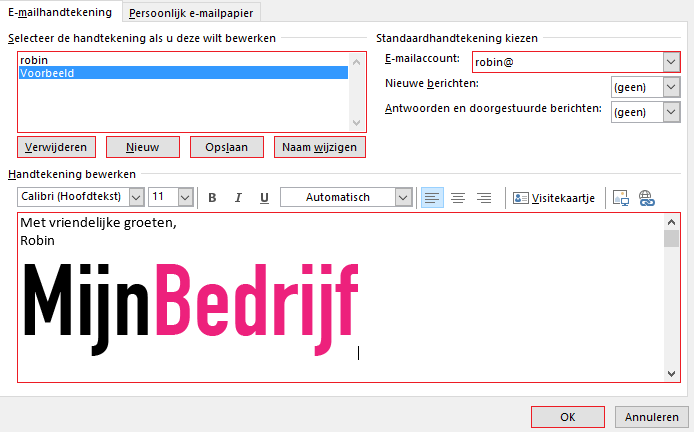
Met deze knop kun je afbeeldingen toevoegen aan je handtekening. Zie voorbeeld hieronder.
Kies de gewenste afbeelding en klik op Invoegen.
TIP: Het is morgelijk een afbeelding te kopiëren van bijvoorbeeld het web en in het invoeg scherm plakken.
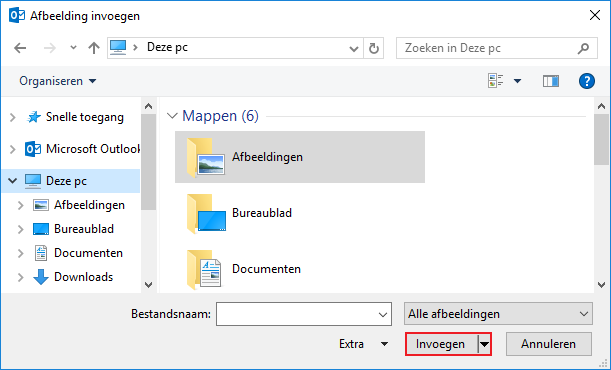
Met deze knop kun je een Hyperlink toevoegen. Zie voorbeeld hieronder:
Hierna word de hyperlink weergegeven in de handtekening.
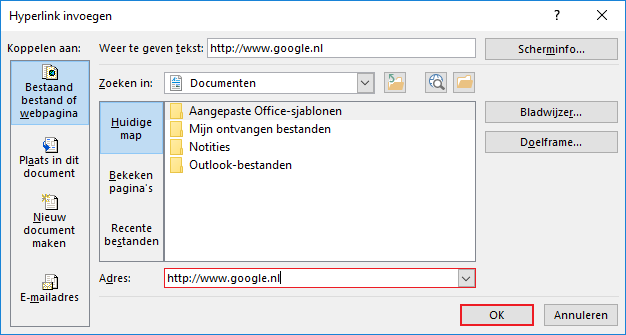
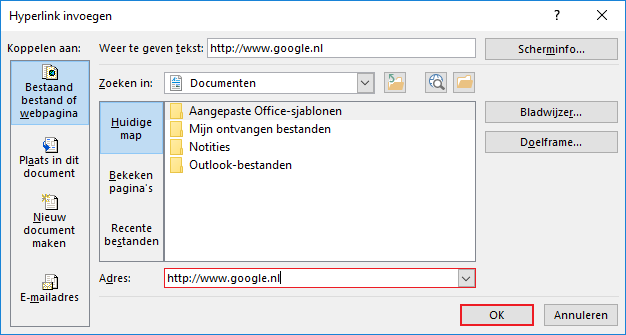
Vergeet niet na het toevoegen / aanpassen van de handtekening op OK te drukken zodat deze wordt opgeslagen.